Hoe u JPG/PNG kunt vergroten zonder kwaliteitsverlies
JPG en PNG zijn twee afbeeldingsformaten die we vaak in ons leven tegenkomen. Ze kunnen echter niet altijd in een scherpe en duidelijke vorm worden weergegeven, vooral als we ze willen vergroten om ze op een canvas af te drukken of ze willen uploaden naar platforms die verschillende bestandsgroottes vereisen. Wat moeten we doen als we met deze problemen worden geconfronteerd? Hoe kunnen we vergroot JPG- of PNG-bestanden zonder kwaliteitsverlies? In dit artikel leest u hoe u dit kunt doen.
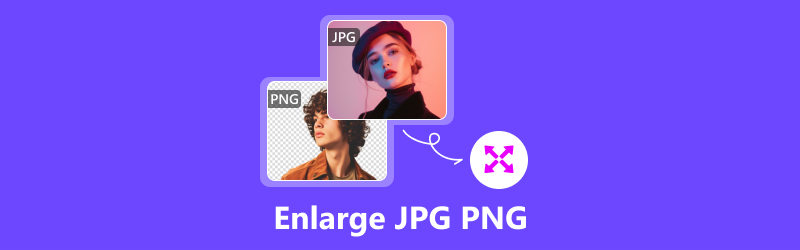
- GIDSENLIJST
- Deel 1. Hoe u JPG/PNG online kunt vergroten
- Deel 2. Hoe u JPG/PNG op het bureaublad kunt vergroten met standaardhulpmiddelen
- Deel 3. Hoe u JPG/PNG kunt vergroten op mobiele apparaten
- Deel 4. Veelgestelde vragen over het vergroten van JPG/PNG
Deel 1. Hoe u JPG/PNG online kunt vergroten
Als u een online tool gebruikt om uw JPG/PNG te vergroten, bespaart u de moeite van het downloaden en installeren van een nieuw programma en kunt u op vrijwel alle apparaten werken, zolang u maar een browser heeft. Maar met welke online tool kunt u JPG-, PNG- of andere afbeeldingsformaten snel en zonder verlies vergroten? Hier raden wij aan Arkthinker Image Upscaler, een gratis online tool die het beste is voor verliesloze fotovergroting
◆ Het ondersteunt verschillende formaten zoals JPG, JPEG, PNG of BMP.
◆ Met ondersteuning voor AI-technologie kunt u de beeldkwaliteit verbeteren tot 4K.
◆ Hiermee kunt u vergrote resultaten downloaden zonder watermerk.
◆ Nadat uw foto's zijn verwerkt, verwijdert het systeem automatisch de informatie die u uploadt, waardoor uw informatieveiligheid wordt gegarandeerd.
Hieronder vindt u volledige stappen voor het gebruik van ArkThinker Image Upscaler om JPG- of PNG-afbeeldingen te vergroten.
Open de officiële Arkthinker Image Upscaler-website en klik op de knop Upscale Photo in het midden van de pagina om uw JPG/PNG-afbeelding te laden.

U kunt de vergrotingswaarde selecteren van 2×, 4×, 6× tot 8×. Bovendien kunt u de muiscursor op de foto plaatsen om een voorbeeld van het effect en de vergroting te bekijken.

Klik op de knop Opslaan in de rechter benedenhoek om uw watermerkvrije afbeelding te krijgen.

Deel 2. Hoe u JPG/PNG op het bureaublad kunt vergroten met standaardhulpmiddelen
De standaardtool op Windows: Foto's
Microsoft Photos wordt vooraf geïnstalleerd met Windows 10 en is een eenvoudige foto- en video-editor die u mogelijk nodig heeft. Met foto's kunt u niet alleen afbeeldingen, maar ook video's bewerken door er effecten, muziek en tekst aan toe te voegen. Natuurlijk is het formaat van je foto niet zo moeilijk voor Foto's.
◆ Met de Foto's-app kunt u de themakleur aanpassen.
◆ Hiermee kunt u vergrote foto's uitvoeren in de afbeeldingsformaten JPG, PNG, TIF en BMP.
◆ Met Foto's, geïntegreerd met OneDrive, kunt u foto's bekijken, ordenen, back-uppen en delen.
◆ U kunt de beeldkwaliteit verbeteren zonder er pixels mee te veranderen.
Hier volgen enkele stappen voor het vergroten van een afbeelding met Microsoft Photos.
Klik met de rechtermuisknop op de afbeelding die u wilt vergroten en open deze met Foto's.
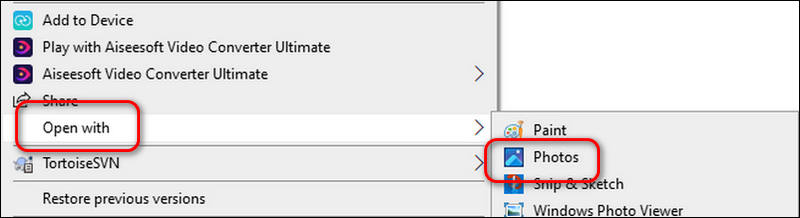
Klik op het overloopmenu bovenaan om Formaat van afbeelding wijzigen te selecteren.

Pas de breedte en hoogte van de afbeelding aan in het menu Formaat wijzigen dat verscheen. U kunt ook het bestandstype kiezen op basis van uw behoeften. PNG geeft je een hogere beeldkwaliteit, terwijl JPG een kleiner formaat heeft.
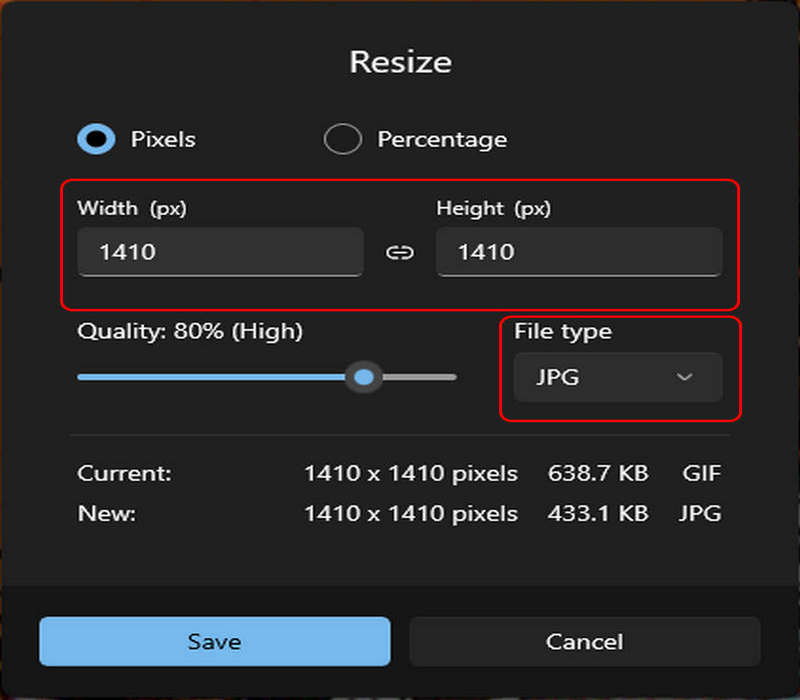
Klik op Opslaan om de vergrote foto in elke gewenste map op te slaan.
Het standaardhulpmiddel op Mac: Preview
Preview is een vooraf geïnstalleerde app die wordt gebruikt voor het bekijken, afdrukken en bewerken van afbeeldings- en documentbestanden. Het kan aan de meeste van uw basisbehoeften op het gebied van beeldbewerking voldoen.
◆ Hiermee kunt u 30 afbeeldings- en documentformaten openen, waaronder BMP, CR2, DAE, DNG, ICO, JPEG, PDF, PICT, PPT, TIF, enz.
◆ Je kunt het downloaden op Mac, iPhone en iPad.
◆ Naast de basishulpmiddelen voor afbeeldingen bevat het ook andere functies, zoals kleurextractie en vormextractie.
◆ Vergroot uw afbeelding zonder kwaliteitsverlies.
Foto's vergroten met Voorvertoning op Mac is heel eenvoudig; hier zijn de stappen voor jou.
Klik met de rechtermuisknop op de foto en open deze met Preview-software.
Klik op de knop Extra en selecteer Grootte aanpassen.

Pas vervolgens de parameters breedte en hoogte aan en klik vervolgens op OK om de vergrote afbeelding te krijgen.
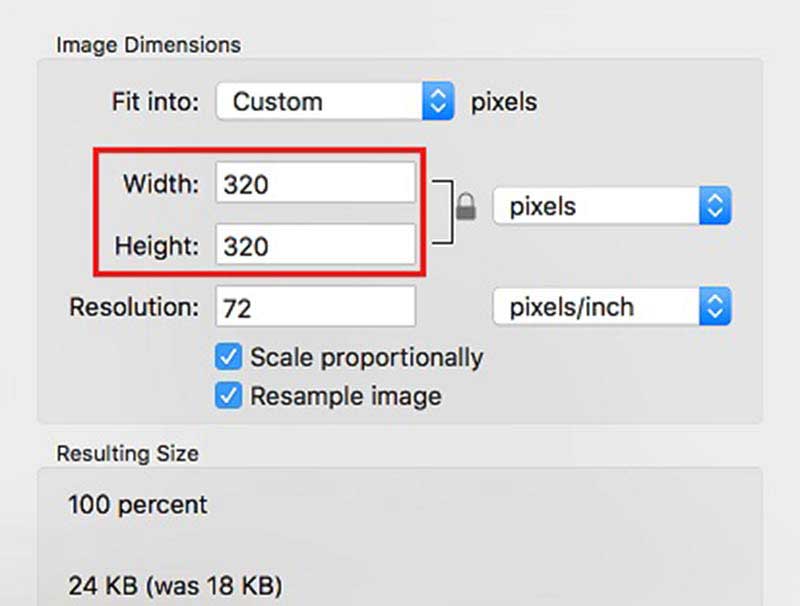
Deel 3. Hoe u JPG/PNG kunt vergroten op mobiele apparaten
Als u een JPG- of PNG-bestand wilt vergroten zonder kwaliteitsverlies op uw mobiele apparaten, kunt u naast de online tool Arkthinker Image Upscaler ook de Picwand-app proberen. Dit is een hulpmiddel voor beeldbewerking waarmee kunstenaars hun fysieke kunst kunnen omzetten in digitale kunst zonder de oorspronkelijke levendigheid in gevaar te brengen. Als u het gebruikt, kunt u dat doen verander de resolutie van afbeeldingen gemakkelijk.
◆ Ondersteund door AI-technologie helpt Picwand u uw beeldkwaliteit op te schalen naar 4K.
◆ Maak uw wazige foto's duidelijker.
◆ Vergroot uw foto's tot 2×, 4×, 6× en 8× terwijl de beelddetails behouden blijven.
◆ Hoge vergrotingssnelheid en gebruiksvriendelijke interface.
Hier zijn een paar stappen voor het vergroten van een JPG- of PNG-bestand zonder kwaliteitsverlies met Picwand.
Download en installeer de Picwand vanuit de App Store of Google Play.
Open de applicatie en klik op het pluspictogram om de afbeelding toe te voegen.
Je kunt ervoor kiezen om je foto te vergroten naar 2×, 4×, 6× of 8×; klik vervolgens op Opschalen en sla het op in uw digitale album.
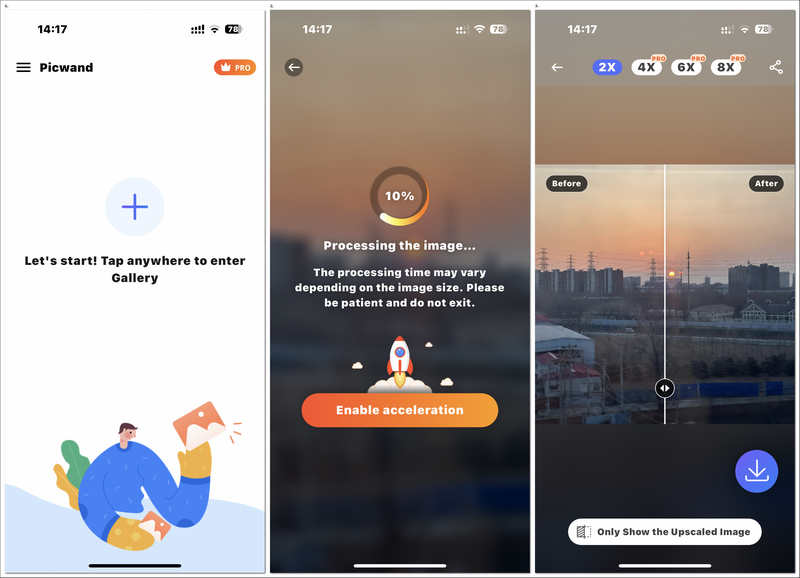
Met de bovenstaande hulpmiddelen kunt u het formaat van uw afbeelding wijzigen zonder kwaliteitsverlies. Als je ook geïnteresseerd bent in het aanpassen van het formaat van je video's, dan hebben wij de oplossing voor je.
Deel 4. Veelgestelde vragen over het vergroten van JPG/PNG
Wat is het verschil tussen JPG en PNG?
JPG en PNG zijn allemaal afbeeldingsformaten, maar hun coderingsmethoden voor afbeeldingsinformatie zijn verschillend. JPG gebruikt de DCT-methode voor coderingstransformatie, wat leidt tot een kleiner formaat; PNG maakt gebruik van een verliesvrije datacompressiemethode, DEFLATE, die leidt tot verbeterde beeldkwaliteit en kleuren.
Wat is het voordeel van PNG?
Omdat het een verliesvrij compressiebeeldformaat is, zal PNG de gegevens niet weggooien tijdens het comprimeren, waardoor de beeldkwaliteit behouden blijft. Een ander groot voordeel ervan is dat het de transparantie ondersteunt.
Is er een verschil tussen JPG en JPEG?
Er zijn geen verschillen tussen JPG en JPEG wat betreft hun functies en gebruik. Sommige bewerkingsprogramma's zoals Photoshop slaan JPEG-afbeeldingen zelfs standaard op met de extensie .jpg. Hun enige verschil is dat JPEG één teken meer heeft dan JPG.
Conclusie
In dit artikel hebben we u laten zien hoe u dat kunt doen vergroot JPG- en PNG-bestanden met behulp van vier verschillende en effectieve hulpmiddelen. Voorvertoning is de beste optie voor Mac-gebruikers, terwijl Foto's voor Windows-gebruikers is. Als je foto's op mobiele apparaten wilt vergroten, kies dan voor Picwand. Probeer bovendien Arkthinker Image Upscaler, zolang u een browser heeft, ongeacht of u een computer of mobiele telefoon gebruikt. Vergroot nu uw afbeelding met deze gebruiksvriendelijke hulpmiddelen.
Wat vind je van dit bericht? Klik om dit bericht te beoordelen.
Uitstekend
Beoordeling: 4.9 / 5 (gebaseerd op 427 stemmen)
Vind meer oplossingen
Geanimeerde GIF's bewerken en bijsnijden op 4 effectieve manieren Beste GIF-editortools die geschikt zijn voor alle computers en apparaten Hoe GIF te maken van afbeeldingen op desktop en mobiele telefoon GIF Resizer: ultieme tools om het formaat van uw geanimeerde GIF te wijzigenRelatieve artikelen
- Bewerk afbeelding
- Geanimeerde GIF's bewerken en bijsnijden op 4 effectieve manieren
- 10 GIF-converters om te converteren tussen afbeeldingen/video's en GIF's
- Beste GIF-editortools die geschikt zijn voor alle computers en apparaten
- Hoe GIF te maken van afbeeldingen op desktop en mobiele telefoon
- Snelle stappen voor het toevoegen van tekst aan een GIF met Caption Maker Tools
- Muziek toevoegen aan GIF: voeg muziek toe aan uw GIF na het converteren
- GIF Resizer: ultieme tools om het formaat van uw geanimeerde GIF te wijzigen
- [6 Tools] Hoe u een GIF-loopwijziging kunt instellen en deze voor altijd kunt afspelen
- GIF-snijder: GIF knippen met eenvoudige en snelle methoden
- Hoe Alamy-watermerk uit afbeeldingen te verwijderen (100% werkt)



